此应用程序旨在获得最佳性能,因此会占用大量资源
请注意,您的 Heroku 帐户可能会被暂停。本文即相关库仅作学习研究只用,因此而产生的一切后果由使用者承担。
HREOKU 为一容器提供商,对免费账户提供高达每月 550 小时的使用量,当验证信用卡后,可提高到 1000 小时,通过 GITHUB 验证学生身份后,会自动充值 161 美元余额,足够使用 7 美元付费套餐高达 2 年
sharepoint 为微软的团队协同工具,默认拥有 25T 储存空间,而不像 onedrive 一样需要使用 powershell 手动提升容量。
RCLONE 为多网盘协同工具,官方并不支持世纪互联。目前已有的魔改版本也仅仅支持 onedrive 而不支持 sharepoint。
基于大佬们的轮子,我做了点小修改,将 @一生有你 大佬的 rclone 整合进了 heroku, 使得运行在 heroku 上的 rclone 能够支持世纪互联的无限 25T SHAREPOINT
首先,点此去注册个 HEROKU 账户,如果是学生,还可享受 161 刀余额。
激活账户后,安装 heroku-cli, 找到对应版本客户端并安装,并安装 GIT。完成后运行 powershell,并执行以下内容
heroku create myapp -b https:
heroku git:clone -a myapp
其中,将 myapp 替换为你的 app 名,以下所有 myapp 代指 app 名,不在特别说明,如果是首次使用,则会弹出窗口以登录账户,如图

接着,下载 rclone 客户端并在本地配置,生成配置文件
win 版本:点我下载
linux 版本:点我下载
配置完成后,你能在以下路径找到配置文件,将其复制到你的 app 名目录下,如 %userprofile%\myapp
Windows: %userprofile%\.config\rclone\rclone.conf
Linux: $HOME/.config/rclone/rclone.conf
接着,进入 powershell 运行以下命令
cd myapp
git add .
git config --global user.name "你的用户名"
git config --global user.email "你的邮箱"
git commit -am "add config"
git push heroku master
heroku run bash
如图,接着就可以开始愉快的玩耍拉!

速度实测:
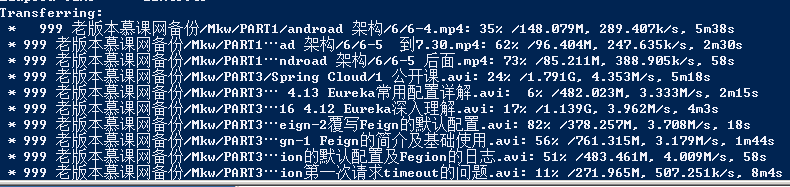





Comments | NOTHING